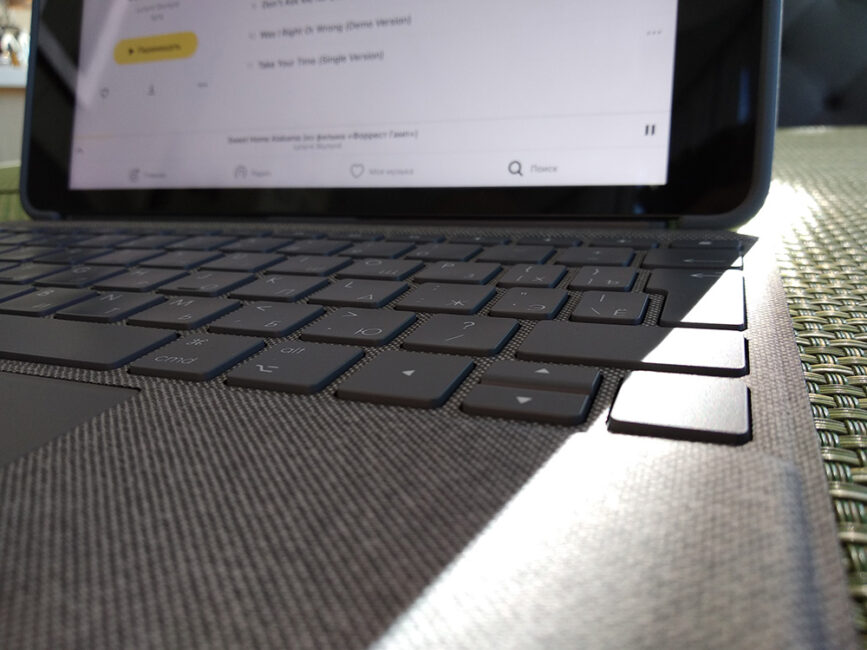タブレットと「なぜタブレットが必要なのか」という話題は、2021 年以上前に Steve Jobs が全世界に「大きな iPhone」を見せ、いつの日かそれが実現すると約束した瞬間から、長い間熟考されてきました。ラップトップ市場全体を殺します。 それは年であり、市場は生きており、生き続けており、それ自体の助けがないわけではありません Apple、しかし、iPadは、彼にいくら予測されたとしても、どこにも行きませんでした。 私は最初から、最初からこのプロセスに参加していました 最初のモデルの カメラなしで、最新バージョンまで。 大型のスマートフォンからタブレットまで、本当にユニークなものになる様子を見てきました。 しかし、デバイスが可能なすべてのことを真に理解するために Apple、回の購入では不十分です-アクセサリを入手する必要があります。 そして、すでに証明されているように キーボード і ミシャ vid ロジクール、常に最高の周辺機器を生産するとは限りません Apple. Logitech Combo Touch を詳しく見てみましょう。
コンボ タッチ キーボード
価格とポジショニング
私はこのレビューを始めます Logitechコンボタッチ - 第 7 世代と第 8 世代の「ベーシック」iPad 用のキーボードとカバー。 それ自体からの「スマート」キーボードと同様に Apple、このアクセサリは多くのことを主張しています。最終的に iPad をラップトップに変換する準備ができているため、Steve Jobs の予言が成就します。 また、公式のアクセサリを呪うことはしませんが、これには多くの欠点もあります。 その中には、適切な価格があります。 誰もがポータブル キーボードに 180 ドルを支払う準備ができているわけではなく、タッチパッドがなくても! ここで当然のことながら、Logitechが登場しました。そのCombo Touchは、感覚の点で悪いだけでなく、はるかに機能的であることが判明しました.
紙の上では、選択は簡単であることがわかります。Logitech は、より少ないコストでより多くの機能を提供します。 タッチパッド サポート、バックライト、ファンクション キーを備えた Combo Touch モデルの価格は約 155 ドルです。
外観
Combo Touch を開発するとき、Logitech は明らかにあまり模倣しないように努めました Apple. 実際、彼らのキーボードの外観を間違えることはありません。Cupertino 製品は堅実で顔のないものに見えますが、スイス人は興味深い生地の質感を追加しています。 キーボード自体ははるかに大きく、ご覧のとおり、タッチパッドが付いています - Magic Keyboard と同じように、価格はすべて 350 ドルです。
列に配置されたキー上(列より列多い) Apple)キリル文字が適用され、上部にはバックライト(キーボードまたはタブレット自体の)の明るさ、音量、トラックの切り替え、スポットライトの呼び出しなどを変更できる機能キーがあります。
キーボードは、公式のアクセサリと同じ方法で取り付けられます - Smart Connector コネクタを介して、タブレットに磁化されます。
同時に、Combo Touch には、キーボードだけでなく、スタイラスが取り付けられるカバー (または Apple 鉛筆、または以下で説明する Logitech Crayon) と、傾斜角度を調整できるスタンド。
カバーは非常に大きくて厚いです: もし Apple すべてを可能な限り薄く軽量にしますが、ロジクールにはそのようなタスクはありません。 その結果、かなり大きな構造が得られました。 Combo Touch 自体の重量が 634 g の場合、タブレットと合わせて - すべて 1 g. 厚さも重要ですが、122 つ確かなことは、iPad では何も起こらないとすぐに感じることです。 アスファルトに落ちても。
私はデザインが好きです。フリルはありませんが、安っぽくないことはすぐにわかります。 同時に、ビジネスマン向けに設計されているとは言えません.Crayonの場合と同様に、開発者は主に明るい色と興味深いソリューションを好む若い聴衆について考えていたようです.
また読む: Logitech MX Master 3 for Mac のレビュー
繋がり
そして最も重要なのは、どのキーボードが動作しているのか? 正直なところ、それ以前は iPad を主に「大きなスマートフォン」として使用していました。 Combo Touch はすべてを変え、最初のモデルのリリース以来、タブレットが実際にはるかに用途の広いデバイスに変わったことを実感させてくれました。
В Apple キーボードを接続するプロセスができるだけ簡単かつ迅速であることを確認しました。このため、タブレットにはスマート コネクタ コネクタが装備されていました。 接続する必要があるのは、タブレットの右側をキーボードに置くことだけで、磁石のおかげですぐにタブレットと友達になります。 それだけです-印刷できます! Bluetooth の同期や個別の充電は必要ありません。アクセサリは iPad 自体のエネルギーによって給電されます。
ただし、始める前に、Logitech Control アプリをダウンロードすることをお勧めします。 マイナーな欠陥を修正する最新のファームウェアがダウンロードされます。 特に、以前は不満だった、警告なしにキーボードがオフになることはなくなりました。 一般的に、数週間の作業で、何か問題が発生したことは一度もありませんでした。 それでも、アプリが単機能であることは悲しいことです。 設定が AppStore のスクリーンショットに表示されているという事実にもかかわらず、実際には、明確な理由もなく誰かがそれらを削除したかのように、そこにはありません。 何も構成することはできず、一度 Logitech Control をオンにすると、元に戻すことはできません。 残念ながら、このプログラムは Logitech Options for Mac とあまり似ていません。
また読む: 個人的な経験: 5 年後に iPhone に乗り換えた経緯 Android
使用する
ご覧のとおり、キリル文字はすでにキーに印刷されています。これは重要です-レビューを行ったとき MXキー、私はラテンキーしか持っていませんでしたが、これは従来のキーボードではひどいものではなく、とにかくメモリで入力します(まあ、Macではいつでもキーを再割り当てできます)。 しかし、Combo Touch のような小型キーボードの場合、不快な機能がいくつかあります。特に Windows レイアウトに慣れている場合は、すべての文字と句読点が所定の位置にあるわけではありません。 たとえば、カンマとピリオドはそれぞれ 6 と 7 にエスケープされます。
私は認めます、これらはレイアウトの機能です Apple 邪魔になる:あるキーボードから別のキーボードにすぐに切り替えたいが、再学習する必要がある. しかし、ここで文句を言う必要はありません - 他のすべての公式キーボードでも同じ状況です。
しかし、私が気に入ったのは、左下隅にある言語切り替えボタンの存在です。 そのため、キリル文字とラテン文字の間をジャンプするのは非常に簡単ですが、キー自体の位置は Shift と混同しやすいため、疑問が生じます。 しかし、繰り返しになりますが、すべてに慣れることができます。
キーストロークが1mmのシザーメカニズムにより、安っぽさを感じさせません。これは非常に小さいですが、本格的なキーボードです。 私はまだデスクトップで長いテキストを入力することを好みますが、Combo Touch はカフェへの旅行に適しています。測定したところ、タイピング速度は自宅とほぼ同じです。
記事の冒頭で述べたように、Combo Touch のおかげで、販売されたノート PC を見逃すことがなくなりました。 iPadがそれをうまく置き換えることができるとは思いもしませんでした-タッチパッドがないことがわかりました。 「別のキーボードを備えた大きな電話」をまったく別のデバイスに変えるのは彼です。 Logitech は当初から、iPadOS の機能とそのジェスチャー システムを考慮してコンボ タッチを開発しました。 Apple. 本の指で画像やテキストを拡大縮小したり、ワンタッチで別のアプリに切り替えたり、デスクトップに移動したり、縦横にスクロールしたりできます。 すべてのジェスチャーは、デバイスのシステム設定で説明されています。
また読む: Logitech MX Keys for Mac ワイヤレス キーボード レビュー - ティム クックの羨望
すでに述べたように、キーにはマルチレベルの照明が装備されています。 照明は均一で、あまり明るくありません。 私はそれを必要とすることはめったにありませんが、ここにあるのはいいことです。
私は Combo Touch を平らな面で使用しました。 すでに書いたように、便利です。 タッチパッドの周りの表面に手を置くと便利です。この点で、ロジクールのキーボードは最高です。 しかし、理論的には、横になって、またはタクシーでさえも入力できます-私にとってはうまくいきましたが、慣れる必要があります. ちなみに、タブレット自体のカバーを引っ張る必要はありません - キーボードがなくても磁化されています。
キーボードとタッチパッドを併用すると、タブレットであることをすっかり忘れてしまいます。 はい、それはまだ本格的なタスク用の本格的なオペレーティング システムではありませんが、音楽を聴きながら入力し、メッセンジャーで通信しますか? これは簡単に行うことができ、取り外し可能なキーボードの便利さとタブレットの驚異的な携帯性により、以前はラップトップをつかむのが面倒だった場所でも作業できます。 フルキーボードを備えたこのような「装甲」iPadは、学生、コピーライター、ジャーナリストに高く評価されると確信しています。 そしておそらくクリエイティブな職業の人々 - Logitechは彼らのための独自の選択肢を持っています Apple 鉛筆。
「魔法の」キーボードとCombo Touchを比較すると、後者のタッチパッドは上部のデッドゾーンのためにわずかに失われますが、これは言うまでもありません。 主なことは、タッチパッドが触り心地が良く、指が滑り、ジェスチャーを使うのが便利であることです。
また読む: レビュー Apple iPad 8 10.2″ 2020は新旧の知人
Logitech Crayon
プレゼンテーションを見た後、スティーブ・ジョブズがどう思ったかについて長い間考えることができます Apple 鉛筆ですが、否定できないことが つあります。 Apple 近年の彼女の最高の開発のつです。 便利で軽く、非常に洗練されたこのノートブックは、アーティストやデザイナーだけでなく、手書きのメモを取るのが好きな学生にとっても不可欠です。 ただし、アーティストと学生のニーズはまったく異なります。前者が筆圧感知を含む Pencil のすべての機能を単に必要とする場合、後者はそれなしで簡単に行うことができます。 そして、Pencil にはもっと安価な代替品があることを伝えると、彼らはすぐに「鉛筆」にお金をかける価値があるかどうか疑問に思うでしょう。
ポジショニングと価格
価格の違いは、 つのスタイラスの主な違いです。 Combo Touch とは異なり、Logitech の製品には特に裏技はありません。 それはペンシルと同じことを行い、ほぼ同じ成功を収めています。唯一欠けているのは、圧力を検出する機能です。 正式にはもっと安い Apple 最初のバージョンのペンシル ($99) が $30 で、どういうわけか私たちにもあります: 公式ストアで Apple 「pencil」は 3,6 千 UAH で購入できますが、Crayon は平均 2,6 千 UAH で販売されています。
すぐに言いますが、主にメモを取る、ドキュメントに署名する、PDF を修正するなどの目的でスタイラスが必要な場合は、Pencil に多額の費用を支払う必要はありません。 しかし、あなたが絵のファン(またはマスター)である場合、おそらく、これらのを保存しない方がよいでしょう。 確かではありませんが、間違いなく: 結局のところ、クレヨンは真面目な絵を描くためのツールではありません。
外観
つ確かなことは、Logitech Crayon と Apple 誰も鉛筆を混乱させません。 いつものように、Logitech はクパチーノの人々を模倣しようとさえせず、他に類を見ないデザインのスタイラスを開発しました。 円筒形の白い光沢のあるスタイラスの代わりに、平らなアルミニウムの「大工用」鉛筆が目の前に現れます。 「それはテーブルから転がり落ちません」 - Logitech は誇らしげに宣言します。
上から見ると、充電ポートは明るいオレンジ色のゴム引きカバーで閉じられており、落下しても何も起こらないという安心感も増します.
私はそのデザインを… 機能的だと説明します。 繰り返しますが、しっかりしたものや「深刻な」ものは何もありません。 公式サイトを見ると、クレヨンが子供や学生の文脈で宣伝されていることがわかります. そのような聴衆を対象としていることは明らかです。 誰も子供に壊れやすいものを与えたくない Apple 鉛筆をタブレットの価格で Android.
また読む: Corsair K65 RGB Rapidfire レビュー: プレミアム キーボード!
使用する
接続プロセス自体がないため、ここには「接続」項目はありません。Pencil とは異なり、Bluetooth 経由で何も同期する必要はありません。 緑色のライトが点灯するまでボタンを押し続け、画面をタップするだけです。 まるで魔法の杖の波のように、スタイラスはすぐに使えるようになります!
つのスタイラスにはそれほど大きな違いはないと思います.Pencilと同じアプリで動作する優れたメモ取りおよび描画デバイスです. Adobe Lightroom、Concepts、SketchBook、Adobe Sketch、そしてもちろん Notes で試してみました Apple、そしてどこでも正常に機能しました。 はい、圧力センサーがないのは残念ですが、パームリジェクション機能 (誤検知を恐れずに自然に手を画面に置くことができます) と、鉛筆をリアルに模倣するための傾斜センサーがあります。
約束された作業時間は、再充電なしで約 時間で、ペンシルの時間よりもわずかに短くなっています。 さらに、充電は最も簡単です。ゴム製のカバーで覆われたLightningコネクタを介して。 ケーブルは同梱されていませんが、タブレットには付属しているはずです。 また、別のコネクタを使用する場合は、明らかに Crayon もサポートしていません。 それでも、Crayon は基本的な iPad 用に設計されています。 充電にはそれほど時間はかかりません。文字通り 分で 時間か 時間で十分です。
評決
私たちの前にはつの高価なアクセサリーがあり、それらが一緒になってタブレットのコストを大幅に増加させますが、それ自体はそれほど安くはありません。 しかし、それらをからの公式オファーと比較し始めると、 Apple、その後、深刻な節約がすぐにわかります:キーボード コンボタッチ 安価であるだけでなく、現時点での主な利点として、より優れた機能を提供します 鉛筆、やはり、リーズナブルな価格と信頼性があります。
これらのアクセサリを組み合わせることで、iPad はシンプルなタブレットから、勉強、仕事、創作に理想的なデバイスに変わります。